必剪怎么识别音频字幕 必剪自动识别音频字幕的方法
- 更新日期:2023-07-01 14:30:52
- 来源:互联网
必剪怎么识别音频字幕,打开必剪软件,点击“开始创作”,导入素材文件,将视频素材添加到轨道中,点击“同时清空已识别的字幕”,点击“开始识别”。下面小编给大家带来了必剪自动识别音频字幕的方法。
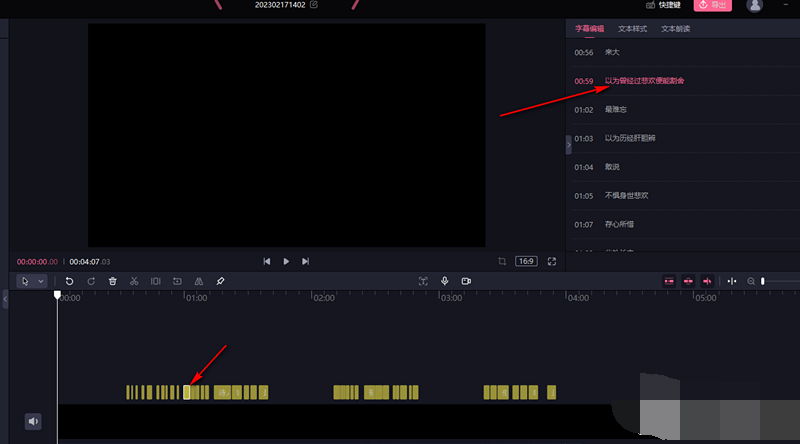
必剪自动识别音频字幕的方法
方法一识别视频字幕
1、第一步,我们先在电脑中打开必剪软件,然后在软件页面中点击“开始创作”选项,进入视频剪辑页面。
2、第二步,进入创作页面之后,我们在本地素材库中点击“导入素材”选项,进入文件夹页面之后,我们在该页面中找到自己需要的素材文件,选中之后点击“确定”选项。
3、第三步,接着我们点击点击素材中的“+”图标,将视频素材添加到轨道中。
4、第四步,添加好视频之后,我们在左侧工具列表中找到“文本”选项,打开该选项,然后在页面上方点击“识别字幕”选项。
5、第五步,进入识别字幕页面之后,我们将“同时清空已识别的字幕”选项,然后点击“开始识别”选项,等待识别结束之后,我们在视频页面上方就能看到字幕了。
6、第六步,点击字幕,我们还可以在页面右上角的字幕编辑页面中对不准确的字幕进行修改,直接点击字幕,然后输入正确字幕即可。
方法二识别音频字幕
1、第一步,我们在必剪中导入一个音频文件,然后将音频文件放入轨道中,再重复方法一中的第四步到第六步即可,我们点击“文本”中的“识别字幕”选项,再点击“开始识别”选项。
2、第二步,识别成功之后,我们同样在轨道中先选中字幕,然后在页面右上角的字幕编辑页面中对字幕进行调整即可。
















